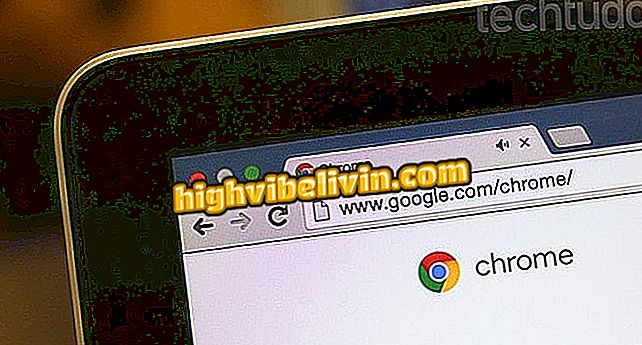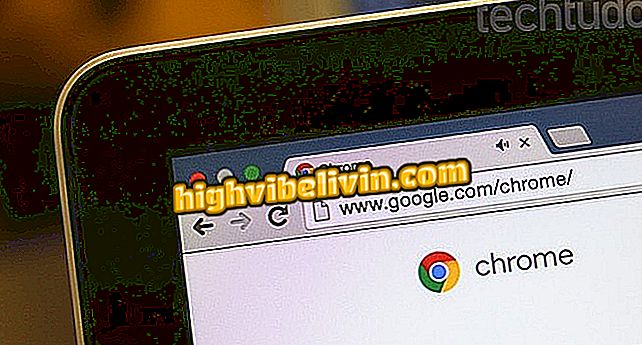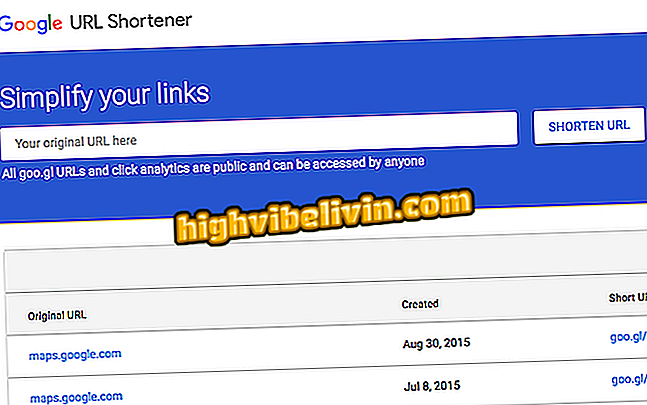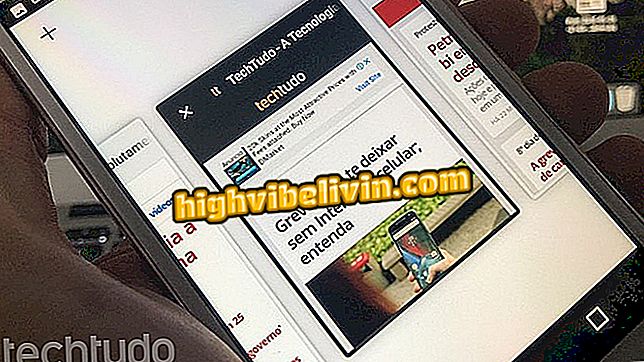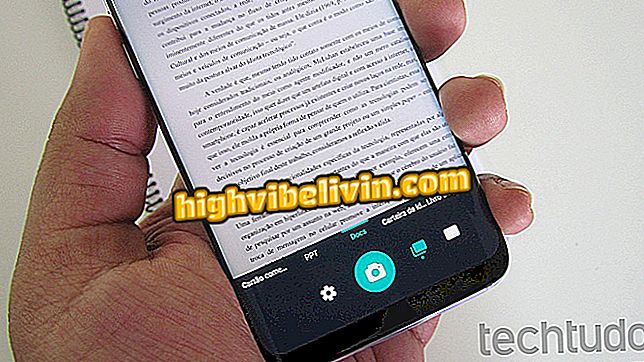Google Maps lưu các địa điểm làm danh bạ và tạo điều kiện tìm kiếm; học cách sử dụng
Google Maps có chức năng giúp người dùng lưu các vị trí quan trọng dưới dạng danh bạ trong danh bạ điện thoại. Quy trình, chỉ có trong phiên bản Android của ứng dụng, tạo ra một thẻ liên lạc hiển thị tên và địa chỉ của vị trí theo định dạng liên kết. Theo cách này, điểm bản đồ được lưu trong Bản đồ và trong lịch của điện thoại, cho phép bạn mở vị trí trong các ứng dụng và tuyến đường khác trên bản đồ như Waze.
Chức năng này rất lý tưởng để lưu các vị trí quan trọng như điểm gặp gỡ, trường học, công viên công cộng, điểm tham quan và các cơ sở sẽ được ghé thăm thường xuyên. Hành động gửi liên hệ mới tới Danh bạ Google và thậm chí có thể được xem trên máy tính và các thiết bị Android khác. Để tìm hiểu cách lưu vị trí Google Maps vào lịch trên điện thoại thông minh của bạn, hãy làm theo hướng dẫn từng bước bên dưới.

Hướng dẫn cho biết cách lưu vị trí Google Maps dưới dạng danh bạ trong lịch Android
Sử dụng bản đồ tùy chỉnh Bản đồ của tôi trong Google Maps
Tạo một liên hệ
Bước 1. Mở Google Maps và chạm vào nơi bạn muốn lưu vị trí. Sau đó kéo mô tả lên màn hình và chạm vào biểu tượng ba chấm ở góc trên bên phải màn hình.

Cách để xem các tùy chọn vị trí trên Google Maps cho Android
Bước 2. Tại thời điểm này, chạm vào "Thêm vào danh bạ". Trong cửa sổ tiếp theo, nhập tên cho vị trí và chạm vào tùy chọn "Tạo liên hệ".

Tùy chọn lưu dưới dạng liên hệ với vị trí Google Maps cho Android
Bước 3. Trên màn hình xác nhận để tạo một liên hệ mới, chạm vào "Thêm địa chỉ nhà". Sau đó, bạn sẽ thấy rằng vị trí sẽ xuất hiện trên bản đồ với tên bạn đã nhập trong bản ghi liên hệ. Điểm bản đồ này đã được gắn thẻ và bạn có thể tìm thấy nó một cách nhanh chóng trong ứng dụng. Để thực hiện việc này, chạm vào biểu tượng ba thanh ở góc trên bên trái của màn hình.

Hành động để lưu vị trí Google Maps dưới dạng liên hệ trên điện thoại Android của bạn
Bước 4. Trong "Địa điểm của bạn", tìm vị trí bằng cách vào tùy chọn "Được gắn thẻ". Bạn có thể sử dụng đường dẫn này để xem điểm trên bản đồ một cách nhanh chóng.

Đường dẫn để tìm một liên hệ đã lưu trên Google Maps
Truy cập số liên lạc trong danh bạ
Bước 1. Mở ứng dụng Danh bạ và chạm vào biểu tượng kính lúp ở đầu màn hình. Sau đó nhập tên của liên hệ đã tạo và nhấn vào kết quả khớp.

Tùy chọn tìm liên hệ được tạo bởi Google Maps cho Android trên điện thoại
Bước 2. Thẻ liên lạc có một mô tả về địa chỉ hoạt động như một liên kết đến các ứng dụng bản đồ. Nhấn vào liên kết này và chọn nơi bạn muốn mở vị trí.

Hành động mở địa chỉ trong Bản đồ hoặc Waze
Lấy gợi ý để giữ liên kết trong lịch trên điện thoại di động của bạn với các vị trí quan trọng trong cơ sở dữ liệu Google Maps.

Chức năng Google Maps ít được biết đến
Ứng dụng cạnh tranh tốt nhất từ Waze và Google Maps là gì? Nhận xét về.